Finden Sie Ihren Weg, um das Dateiverzeichnis zu reparieren, wenn es beschädigt und unlesbar ist
Hier erfahren Sie:
- Was ein Fehler 1392 ist
- Wie man das Problem "Die Datei oder das Verzeichnis ist beschädigt und nicht lesbar" behebt?
- wie DiskInternals Ihnen helfen kann
Sind Sie bereit? Lasst uns lesen!
Fehler 1392: Die Datei oder das Verzeichnis ist beschädigt und kann nicht gelesen werden
Dieses Problem betrifft den Zugriff auf den Inhalt von USB-Laufwerken; genauer gesagt, die Unfähigkeit, Daten auf dem Datenträger zu lesen, zu kopieren oder zu löschen. Außerdem wird es fast immer als ein Laufwerk mit einem RAW-Dateisystem bezeichnet.
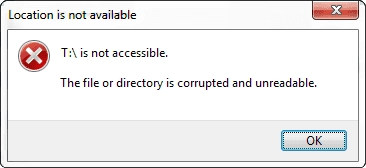
Die Meldung "Die Datei oder das Verzeichnis ist beschädigt und nicht lesbar" ist problematisch, aber nicht kritisch und kann durch Lesen dieses Artikels behoben werden.
Was steckt hinter dem Problem "die Datei oder das Verzeichnis ist beschädigt ..."?
Dieses Problem wird normalerweise durch ein beschädigtes Dateisystem verursacht. Und da wir über Flash-Laufwerke sprechen, ist es höchstwahrscheinlich NTFS oder FAT.
Das Flash-Laufwerk kann auch mit Viren und Würmern infiziert werden, was aufgrund der Portabilität von USB-Laufwerken durchaus möglich ist.
Eine weitere mögliche Ursache sind schlechte Sektoren. Mit der Zeit werden diese Sektoren mehr und mehr beschädigt, und schließlich kann das Dateisystem einfach nicht mehr voll auf Dateien zugreifen; diese Sektoren stören es.
Die letzte potenzielle Ursache ist der menschliche Faktor; nämlich die unsachgemäße Verwendung eines Flash-Laufwerks und seine falsche Entnahme aus Kartenlesern. Sie können ein USB-Laufwerk lange Zeit unsicher entfernen, aber jederzeit kann es beschädigt werden; niemand kann dies für immer vermeiden.
Deshalb ist es so wichtig, Flash-Laufwerke ordnungsgemäß zu entfernen.
Methode 1. Antivirus ausführen und den PC neu starten

Einer der Gründe, warum die Datei oder das Verzeichnis beschädigt und unlesbar sein kann, ist ein Virus; starten Sie daher Ihr Antivirenprogramm und starten Sie den Computer nach dem Scannen neu. Prüfen Sie danach, ob alles in Ordnung ist.
Methode 2. Versuchen Sie, das problematische USB-Laufwerk auf einem anderen PC zu öffnen
Ein anderes Betriebssystem oder eine andere Version von Windows kann bessere Ergebnisse liefern, da Sie auch die Kompatibilität des USB-Sticks mit diesen Systemen überprüfen können. Prüfen Sie danach, ob alles in Ordnung ist.
Methode 3. Führen Sie CHKDSK achtsam aus
Wenn es wichtige Bilder, Dokumente, Musik oder andere Daten gibt und Sie diese wiederherstellen müssen, verwenden Sie DiskInternals Partition Recovery. Hier können Sie mit dem Lesemodus auskommen, um Dateien zu öffnen (oder im Wiederherstellungsmodus, um vollen Besitz der Daten zu haben). Erst wenn Ihre wiederherstellbaren Daten nicht mehr in Gefahr sind, verwenden Sie CHKDSK. Dieses Dienstprogramm zerstört Informationen auf einem USB-Flash-Laufwerk, sichern Sie also zuerst Ihre Daten.
Ein paar Worte zu DiskInternals Partition Recovery selbst.
Dies ist eine professionelle Anwendung, die aber auch von nicht-technischen Anwendern genutzt werden kann. Die Benutzeroberfläche des Programms ist dank des Wiederherstellungsassistenten und seiner rechtzeitigen Eingabeaufforderungen sehr angenehm und einfach. Die Anwendung ist sowohl in einer kostenlosen als auch in einer kostenpflichtigen Version erhältlich. Sie funktionieren auf die gleiche Weise, aber mit diesem Unterschied: Alle Aktionen, Optionen und alle Stufen der Wiederherstellung sind absolut kostenlos, aber Sie müssen eine Lizenz kaufen, um Daten zu exportieren, die Sie jederzeit kaufen können, ohne Ihre Ergebnisse zu verlieren. Bevor Sie eine Lizenz kaufen, sehen Sie sich alle wiederhergestellten Dateien kostenlos an, und nur wenn Sie mit dem Ergebnis zufrieden sind, müssen Sie für irgendetwas bezahlen. Als Bonus haben Sie kostenlosen technischen Support für 12 Monate.
Methode 4. Formatieren als letztes Mittel
Wenn der Fehler "das Dateiverzeichnis ist beschädigt und unlesbar" durch keine der vorherigen Methoden behoben werden konnte, dann haben Sie nur einen Ausweg: die Formatierung. Ja, es ist eine radikale Lösung, aber wenn Sie DiskInternals Partition Recovery verwenden, werden Ihre Daten nicht spurlos verschwinden.

Wählen Sie in der Datenträgerverwaltung Ihren Wechseldatenträger mit der rechten Maustaste aus. Klicken Sie nun auf Formatieren und folgen Sie den Empfehlungen des Assistenten. Vergessen Sie danach nicht, dass der Computer neu gestartet werden muss.
KOSTENLOSER DOWNLOADVer 8.18, WinJETZT KAUFENVon $39.95 139.95
